桌面设置相关 怎么在Win10任务栏通知区域显示所有图标(不再隐藏图标)
步骤:
1,打开Win10“设置”,依次进入“系统 – 个性化-任务栏”,界面如图:
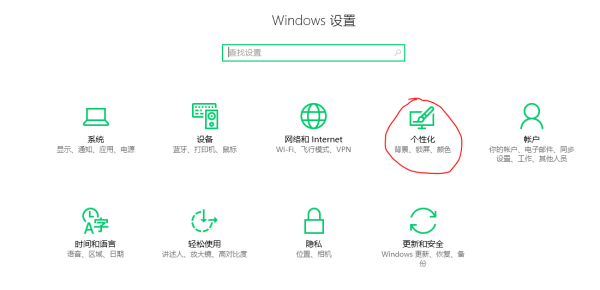
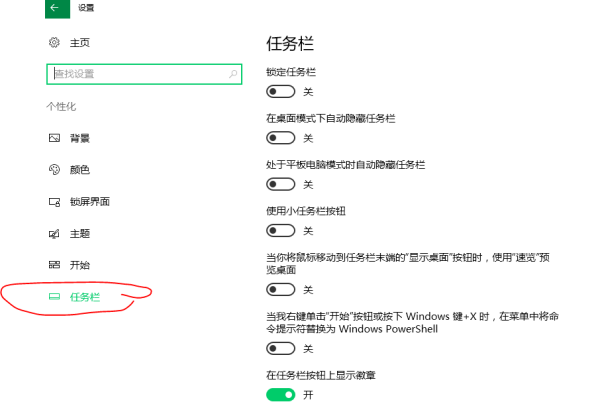
2,点击“选择在任务栏上显示哪些图标”打开如图所示的界面:把“通知区域始终显示所有图标”设置为“开”。
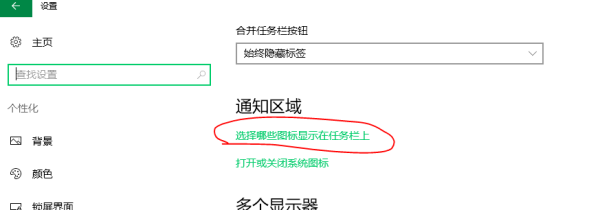
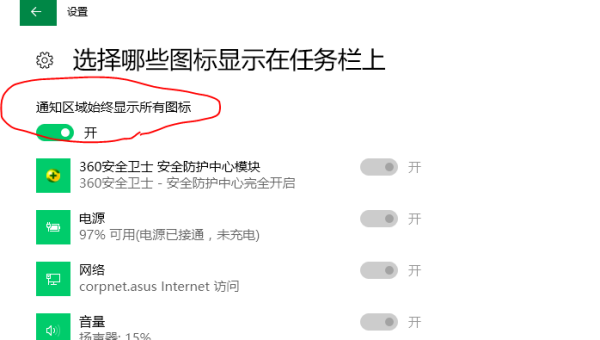
这时发现下面的具体每个应用图标的设置状态都变成灰色不可设置,同时屏幕右下角的通知区域(系统托盘)中会显示所有的应用图标,向上箭头状的“隐藏”按钮也不见了,原来隐藏的图标都显示出来了。如图:
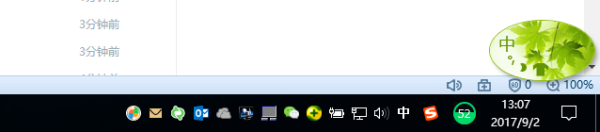
当然,如果觉得所有的图标显示出来没有必要,那么也可以不把“通知区域始终显示所有图标”设置为“开”,只需把下面想要显示图标的应用(例如 微信)设置为“开”即可。
这样设置为“开”图标就会显示在通知区域,而其它没必要显示的图标还是被隐藏起来。



